YouTube-videó elhelyezése az ismétlésben asztali számítógépen vagy mobileszközön
Vegyes Cikkek / / November 28, 2021
A YouTube a videók feltöltésének és megosztásának egyik legnépszerűbb platformja lett. Élvezheti a legújabb dalvideókat, motivációs beszédet, stand-up comedy-t, híreket és egyéb szórakoztató videókat.
Feliratkozhatsz egy csatornára, hogy értesülj arról, ha az adott alkotó új videót ad hozzá a YouTube-hoz. A YouTube az érdeklődésednek megfelelő videókat ajánl. Ráadásul, akár letölthetsz egy videót, hogy később internetkapcsolat nélkül megnézhesd.
Azonban az egyik probléma, amellyel a YouTube streamelése közben találkozik, a YouTube-videók ismétlése Néha újra meg kell néznie egy videót, vagy ismételten meg kell néznie egy videót, és a videó manuális újraindítása valóban komoly lehet frusztráló.
Ha tippeket keresel a hogyan lehet videót hurkolni a YouTube-on, a megfelelő oldalra érkezett. Kutatást végeztünk, és egy hasznos útmutatót hoztunk Önnek, amely megválaszolja a YouTube-videók asztali számítógépen vagy mobileszközön történő ismétlődésének módjával kapcsolatos kérdéseket.

Tartalom
- Hogyan helyezhetek el egy YouTube-videót az ismétlésbe?
- 1. módszer: Helyezzen egy YouTube-videót az Ismétlés funkcióra az asztalon
- 2. módszer: Helyezzen YouTube-videót a Repeat on Mobile-on
- A) Lejátszási lista létrehozásával
- B) A ListenOnRepeat használatával
- C) Kapwing Loop Video használatával
- 3. módszer: Használjon harmadik féltől származó alkalmazást
Hogyan helyezhetek el egy YouTube-videót az ismétlésbe?
1. módszer: Helyezzen egy YouTube-videót az Ismétlés funkcióra az asztalon
Ha asztali számítógépet használ a YouTube streameléséhez, kövesse az alábbi egyszerű lépéseket a YouTube-videó hurkolásához:
1. Nyissa meg a YouTube-ot és válassza ki a hurokban lejátszani kívánt videót.
2. Most, kattintson a jobb gombbal a videóra és válassza ki "Hurok" a rendelkezésre álló lehetőségek közül. Ezzel ismétlés közben elindul a videó lejátszása.

3. Ha meg akarja állítani ezt a hurkot, ismét Jobb klikk a videón és törölje a "Loop" kijelölését választási lehetőség.
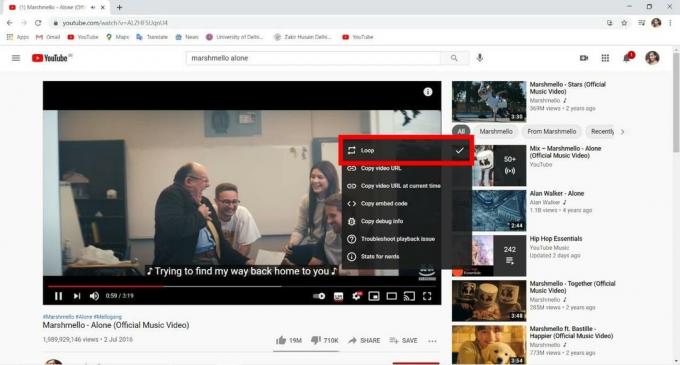
2. módszer: Helyezzen YouTube-videót a Repeat on Mobile-on
Mobilon nincs közvetlen lehetőség Youtube-videó hurkolására. Lejátszási lista létrehozásával azonban megismételheti a YouTube-videót mobilon.
A) Lejátszási lista létrehozásával
1. Nyissa meg a YouTube-ot és válassza ki a videót ismétlésben szeretne játszani. Nyomja meg hosszan a "Megment" gombra a videó alatt.
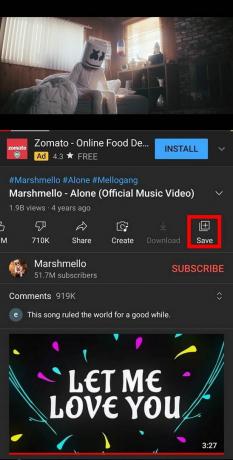
2. Érintse meg „ÚJ LEJÁTSZÁSI LISTA” a következő képernyőn, és adjon ennek bármilyen címet lejátszási lista. Ezután válassza ki Magán az Adatvédelem alatt, és érintse meg a lehetőséget TEREMT.
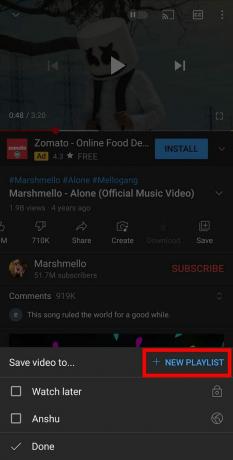

3. Menj a könyvtár, és itt megtalálod a lejátszási listádat.
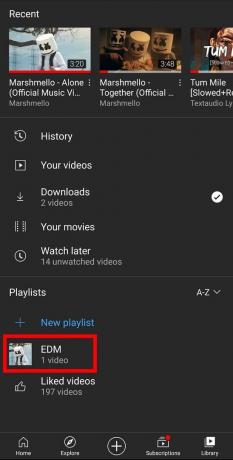
4. Játssza le a videót, és érintse meg a "Ismétlés" ikonra a videó alatt. Ezzel ismételten lejátssza YouTube-videóját mobilon.

Olvassa el még: 6 mód a YouTube lejátszására a háttérben
B) A ListenOnRepeat használatával
Egy másik csodálatos módszer egy videó hurkolására a YouTube-on a „ListenOnRepeat" weboldal. Ahogy a neve is sugallja, ez a hasznos webhely segít bármilyen YouTube-videó ismételt lejátszásában. Nincs más dolgod, mint beilleszteni a videó linkjét a keresőmezőbe. Kövesse az alábbi lépéseket egy YouTube-videó hurok lejátszásához:
1. Nyissa meg a YouTube-ot és válassza ki a videót ismétlésben szeretne játszani.
2. Érintse meg a "Részvény" ikon elérhető a videó alatt.
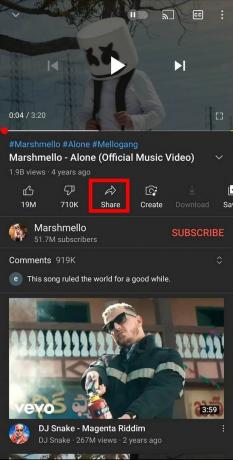
3. Választ "Link másolása" a rendelkezésre álló lehetőségek közül.

4. Nyisd ki ListenOnRepeat és illessze be a videó URL-jét a keresőmezőben.
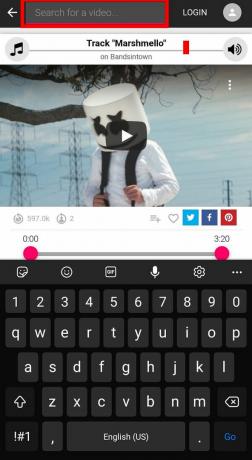
5. Válassza ki a videód elérhető videók listájából. Ez automatikusan lejátssza YouTube-videóját ismétlődően, és a csúszkával akár a videó egy szakaszát is hurkolhatja.
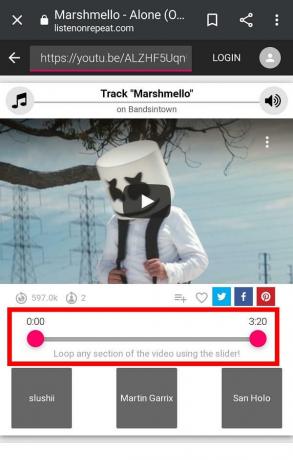
C) Kapwing Loop Video használatával
Bár a fenti módszereket használva, képes lesz a YouTube-videók ismételt lejátszására az interneten keresztül. De mi van akkor, ha szeretné letölteni a videót offline streaminghez? Itt lép működésbe a Kapwing Loop Video. Ez a csodálatos webhely lehetővé teszi hurkolt YouTube-videók letöltését.
1. Böngéssz a YouTube-on és válassza ki a videót ismétlésben szeretne játszani.
2. Érintse meg a "Részvény" ikon elérhető a videó alatt
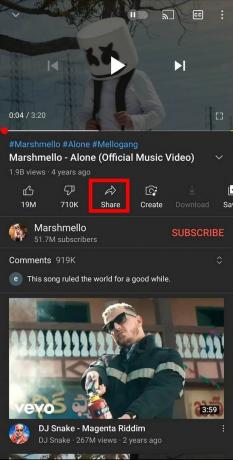
3. Most válasszon "Link másolása."
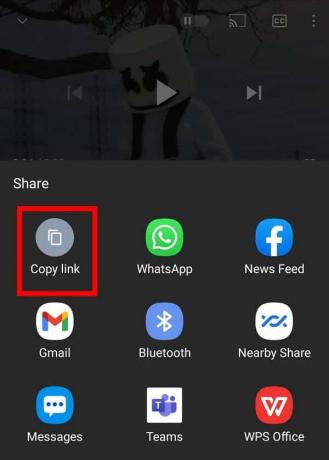
4. Nyisd ki Kapwing Loop videó és illessze be a videó URL-jét itt.
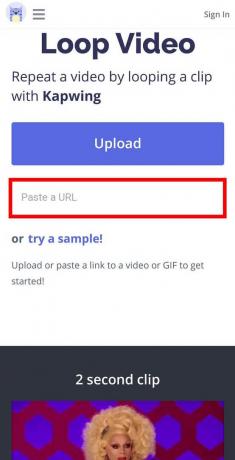
5. Válassza ki a hurkok számát a Loop this clip opciók közül. A videó teljes időtartama a hurkok szerint jelenik meg. Most érintse meg a "Teremt" gomb.
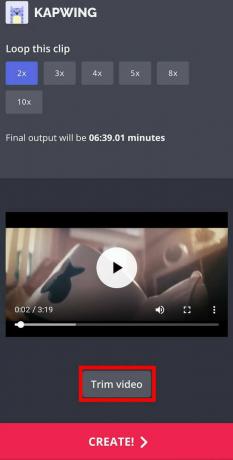
6. A videót a rendszer exportálja, és utána letöltheti.
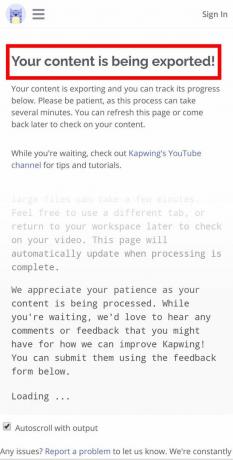
3. módszer: Használjon harmadik féltől származó alkalmazást
Alternatív megoldásként akár egy harmadik féltől származó alkalmazást is előnyben részesíthet a YouTube-videók hurok lejátszásához. “Ismételje meg a YouTube videót” egy csodálatos alkalmazás, amely elérhető a PlayStore-ban, amely lehetővé teszi egy YouTube-videó ismétlődő lejátszását, és még a videó egy adott szakaszát is kiválaszthatja az ismétléshez.
Ajánlott:
- Mi az a YouTube korlátozott mód, és hogyan lehet engedélyezni?
- Mit jelent egy kiemelt megjegyzés a YouTube-on?
- A betűstílus megváltoztatása a WhatsAppban
- Hogyan kapcsolhatom ki a fényképezőgépet a zoom funkcióval?
Reméljük, hogy ez az útmutató segít eloszlatni a YouTube-videó megismétlésével kapcsolatos kétségeit. Kipróbálhatja a fenti módszerek bármelyikét YouTube-videó hurkolásához. Kérjük, adja meg értékes visszajelzését a megjegyzés rovatban.


